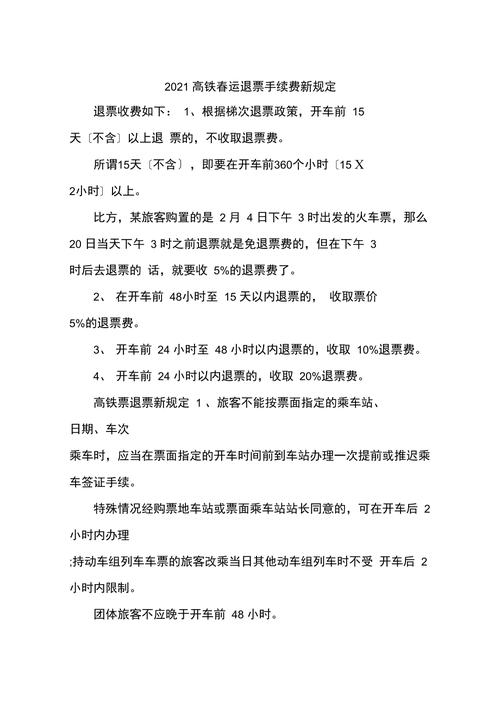Twitter(推特)是全球非常受欢迎的社群平台之一,推特提供了有网页版和APP给大家使用,但是推特默认情况下是英文,对于中国不懂英文的用户来说使用起来就非常的困难,那我们可以更改成中文吗?是可以的,具体怎么操作呢?小编今天就用本篇文章详细的给大家讲解下,我们如何把推特的语言更改为中文,让大家轻松的就可以看懂进行操作。

默认情况下的推特是是英文,我们需要通过几个简单的步骤就可以更改为中文,下面有网页版和APP端的操作方法,我们一起来看看详细的操作步骤。
1、首先,我们需要在windows、Mac打开浏览器,输入推特网页版网址:www.twitter.com,然后登录您的推特账号,在主页的左下角找到“more”点击它;

2、来到以下界面后,点击带有齿轮的“Settings and privacy”按钮;

3、到了Settings页面后,点击“Accessibility,display,and language”,再选择“Language”选项;

4、现在点击右边栏中的“Display language”选项;

5、以下界面中显示的就是我们推特所设定的语言,我们点击进入;

6、现在我们就可以把推特语言更改为中文,选择中文即可;

如果您是手机网页版的推特,我们来看看怎么操作:
1、打开手机浏览器进入推特网页版:www.twitter.com,登录您的推特账号密码,点击右上角的个人图标,选择“Settings and privacy”按钮;

2、进入settings界面后,点击Accessibility, display, and language,在选择Language;

3、点击“Display language”,此时就可以看见显示的是English,点击下拉选项;

4、现在选择中文即可,然后点击“Save”存储,现在回到推特首页就是中文界面了。

1、首先打开iOS内建的设定APP,找到Twitter并点击它,然后选择”语言“;

2、现在我们就可以把语言更改为中文,回到推特APP你就会发现语言成中文啦!

1、首先打开安卓手机推特APP,点击左上角的“个人图标”,点击“Settings and provacy”;

2、点击“Accessibility, display, and language”,再点击“Languages”;

3、再点击“Preferred language”——“Update language”;

4、在以下页面中把语言更改为中文,要是没有显示,在上面的搜索框中输入“中文”在进行选择,最后点击“Next”,就更改成功了。

以上就是各端更改推特语言的教程,看看您使用的是哪个对应的去按照教程操作更改即可,希望今天的教程能够帮助到大家,想要了解更多关于推特的相关内容,关注本站,每期都会定时更新的哦!好了,今天就到这里,我们下期再见!